共有データセットの操作 - Web ポータル
適用対象: SQL Server 2016 (13.x) Reporting Services and later
Power BI Report Server
共有データセットを使用すると、データセットを使用するレポートおよび他のカタログ アイテムとは別にデータセットの設定を管理できます。 共有データセットは、ページ割り当てされたレポートおよびモバイル レポートで KPI と共に使用できます。
Web ポータル内の共有データセットのプロパティを表示および管理できます。 Web ポータルからレポート ビルダーを起動して共有データセットを作成または編集できます。
共有データセットを作成する
新しい共有データセットを作成するには、次の手順を実行します。
メニュー バーから [新規] を選択します。
[データセット] を選択します。
![[データセット] オプションが選択されている [新規] ドロップダウン リストを示すスクリーンショット。](media/ssrsdataset-newdataset.png?view=sql-server-ver16)
このアクションにより、レポート ビルダーが起動されるか、またはレポート ビルダーをダウンロードするように求められます。
[新しいレポートまたはデータセット] ダイアログで、このデータセットに使用するデータ ソース接続を選択します。 共有データ ソースの場所を参照することが必要な場合があります。
[作成] を選択します
データセットを作成し、画面左上の [保存] アイコンを選択してデータセットをレポート サーバーに保存します。
既存の共有データセットを管理する
既存の共有データセットを管理するには、次の手順を実行します。
Note
フォルダーに共有データセットが表示されない場合は、データセットを表示していることを確認します。 Web ポータルの右上にあるメニュー バーで [表示] を選択します。 [データセット] がオンになっていることを確認します。
管理するデータセットの省略記号 [...] を選択します。
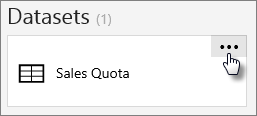
[管理] を選択すると、編集画面に移動します。
![省略記号オプションが選択され、[管理] オプションが選択されていること示すスクリーンショット。](media/ssrsdataset-manage.png?view=sql-server-ver16)
プロパティ
プロパティ画面では、データセットの [名前] と [説明] を変更できます。 また、 [削除] 、 [移動] 、 [レポート ビルダーでの編集] 、 [ダウンロード] 、 [置換] を選択することもできます。
![[Company Sales の編集] ダイアログ ボックスの [プロパティ] 画面を示すスクリーンショット。](media/ssrsdataset-properties.png?view=sql-server-ver16)
キャッシュ
データセットのデータのキャッシュに関するオプションがあります。 簡単な選択で始めることができます。
[常に最新データを使用して、このレポートを実行する] を有効にすると、要求されたらデータソースにクエリを発行します。
[このレポートのコピーをキャッシュし、使用できるときはそれを使用する] は、データの一時的なコピーをキャッシュに格納し、このデータセットを使用するアイテムで使用します。 再度データセット クエリを実行することなくデータがキャッシュから返されるので、通常はキャッシュによってパフォーマンスが向上します。
![[Company Sales の編集] ダイアログ ボックスの [キャッシュ] 画面を示すスクリーンショット。[常に最新データを使用して、このレポートを実行する] オプションが選択されています。](media/ssrsdataset-caching1.png?view=sql-server-ver16)
[このレポートのコピーをキャッシュし、使用できるときはそれを使用する] を選択すると、さらにいくつかのオプションが表示されます。
![[このレポートのコピーをキャッシュし、使用できるときはそれを使用する] オプションが選択されている [キャッシュ] 画面を示すスクリーンショット。](media/ssrsdataset-caching2.png?view=sql-server-ver16)
キャッシュの有効期限
一定の時間が経過したら共有データセットのキャッシュを期限切れにするかどうかを制御できます。 または、必要に応じて、スケジュールに従って期限切れにすることもできます。 共有スケジュールを使用できます。
![[スケジュールに従ってキャッシュの有効期限が切れる] オプションが選択されていることを示すスクリーンショット。](media/ssrsdataset-caching3.png?view=sql-server-ver16)
Note
有効期限を設定しても、キャッシュは更新されません。 キャッシュ更新計画がない場合、データはデータセットの次の実行時に更新されます。
キャッシュ更新計画
[キャッシュ更新計画] を使用すると、共有データセットのデータの一時コピーを事前にキャッシュに読み込むスケジュールを作成できます。 更新計画には、スケジュールと、パラメーターの値を指定またはオーバーライドするためのオプションが含まれます。 読み取り専用にマークされているパラメーターの値をオーバーライドすることはできません。 複数の更新計画を作成して使用できます。
キャッシュ更新計画の共有データセットの追加、削除、変更が可能な既定のロールの割り当ては、コンテンツ マネージャー、個人用レポート、およびパブリッシャーです。
先述したキャッシュオプションを適用した後、キャッシュ更新計画を定義できます。 キャッシュの設定を適用した後で表示される [更新計画の管理] リンクを選択します。 [キャッシュ更新計画] ページが開きます。
新しいキャッシュ更新計画を作成するには、 [新しいキャッシュ更新計画] を選択します。 計画の名前を入力し、スケジュールを指定します。 データセットでパラメーターが定義されている場合、その一覧が表示され、読み取り専用以外のパラメーターには値を指定できます。
完了したら、[キャッシュ更新計画の作成] を選択します。
![[キャッシュ更新計画の作成] オプションが表示されている [Company Sales の編集] ダイアログ ボックスのスクリーンショット。](media/ssrsdataset-caching4.png?view=sql-server-ver16)
Note
- キャッシュ更新計画を作成するには、SQL Server エージェントが動作している必要があります。
- 共有データセットに基づいて KPI を作成する場合は、データセットにキャッシュ更新計画が必要です。 それがない場合、更新は行われません。
一覧に表示されている計画は、 [編集] または [削除] できます。 [既存のものから新規作成] オプションは、キャッシュ更新計画が 1 つだけ選択されている場合に有効になります。 このオプションでは、新しい更新計画が元の計画からコピーされて作成されます。 キャッシュ更新計画ページは、選択された計画の詳細があらかじめ設定された状態で開きます。 その後、更新計画オプションを変更して、新しい説明で計画を保存できます。
フィードバック
以下は間もなく提供いたします。2024 年を通じて、コンテンツのフィードバック メカニズムとして GitHub の issue を段階的に廃止し、新しいフィードバック システムに置き換えます。 詳細については、「https://aka.ms/ContentUserFeedback」を参照してください。
フィードバックの送信と表示